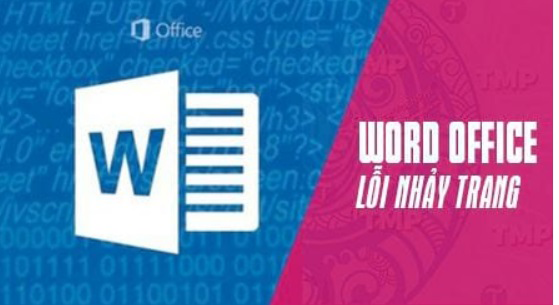
Có phải bạn đang tìm kiếm chủ đề về => Sửa lỗi tự động nhảy trang trong Word 2016, 2013, 2010, 2007, 2003 phải ko? Nếu đúng tương tự thì mời bạn xem nó ngay do lazatda.vn hổ trợ bạn nhé
Có phải bạn đang tìm kiếm chủ đề về => Sửa lỗi tự động nhảy trang trong Word 2016, 2013, 2010, 2007, 2003 phải ko? Nếu đúng tương tự thì mời bạn xem nó ngay tại đây. Xem thêm các hướng dẫn, mẹo Office khác tại đây => Office
Lỗi nhảy trang trong Word 2016, 2013, 2010, 2007, 2003 hoặc bạn cũng có thể coi nó như một cơ chế tự động trong Word. Và nhiệm vụ của chúng ta chỉ cần tắt cơ chế đó đi là nó sẽ tự động sửa lỗi nhảy trang trong Word. Đây cũng là một lỗi thường gặp trong Word và đối với những người mới làm quen thì rất khó xử lý, tuy nhiên dù là lỗi hiếm gặp hay lỗi thường gặp trong Word thì cungdaythang.com cũng sẽ giúp bạn khắc phục.
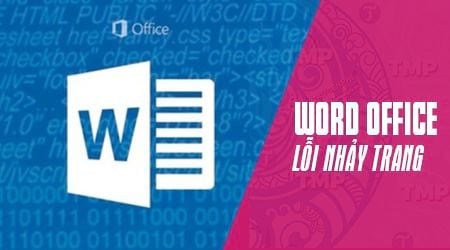
Trong bài viết này cungdaythang.com sẽ hướng dẫn các bạn cách xử lý Lỗi Nhảy Trang trong Word ở tất cả các phiên bản bao gồm 2016, 2013, 2010, 2007, 2003. Nếu bạn đang sử dụng một trong các phiên bản trên, vui lòng tìm kiếm bên dưới để xử lý Lỗi nhảy trang trong Word phiên bản xác thực.
Hướng dẫn sửa lỗi nhảy trang trong Word
1. Lỗi nhảy trang trong Word 2016, 2013
Bước 1: Để xảy ra lỗi nhảy trang trong Word 2016, 2013 trước tiên hãy mở tệp Word rồi bấm vào biểu tượng mũi tên trong phần Đoạn văn.
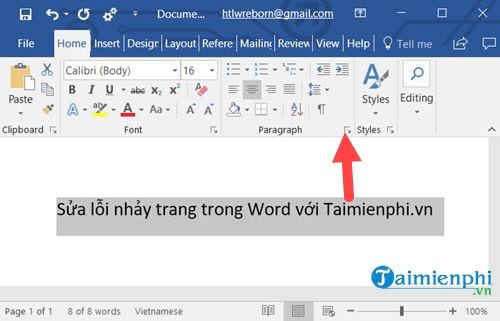
Bước 2: Ở đây bạn chuyển sang Ngắt dòng và ngắt trang sẽ có một phần Phân trang chứa 4 ô được rà soát, hãy bỏ chọn tất cả 4 ô sau đó nhấn Được là đã sửa được lỗi nhảy trang trong Word 2016, 2013 rồi.
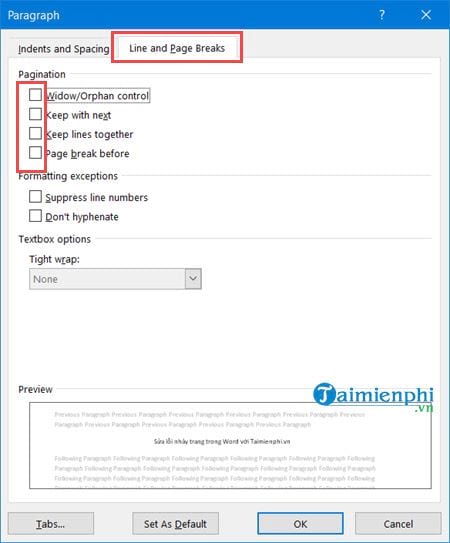
Bước 3: Trong trường hợp bạn đang sử dụng bảng và bước trên ko khắc phục được lỗi nhảy trang trong Word cho bảng của bạn thì bạn hãy nhấp chuột phải vào thực đơn Tính chất bảng.
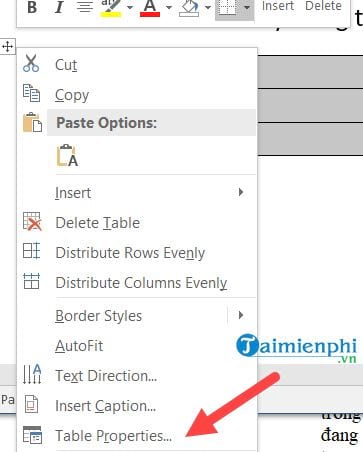
Bước 4: Trong Tính chất bảng chuyển sang mục Hàng và tắt hộp Cho phép hàng ngắt giữa các trang Đi.
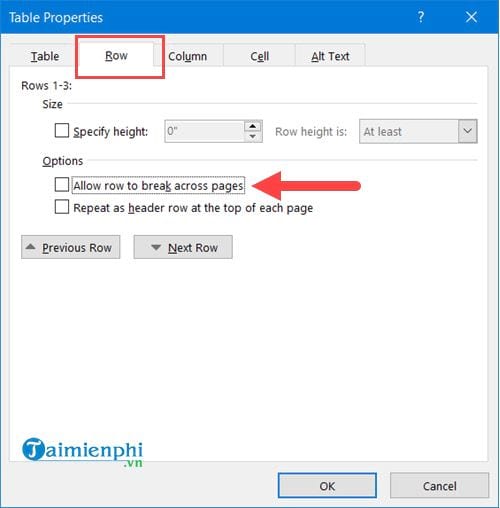
2. Lỗi nhảy trang trong Word 2010, 2007
Bước 1: Để xảy ra lỗi nhảy trang trong Word 2010, 2007, bạn cần mở tệp Word và sau đó nhấp vào biểu tượng mũi tên Phần đoạn văn như hình bên dưới.

Bước 2: Ở đây bạn chuyển sang Ngắt dòng và ngắt trang sẽ có một phần Phân trang chứa 4 ô được rà soát, hãy bỏ chọn tất cả 4 ô sau đó nhấn Được là sửa lỗi nhảy trang trong Word 2010, 2007.
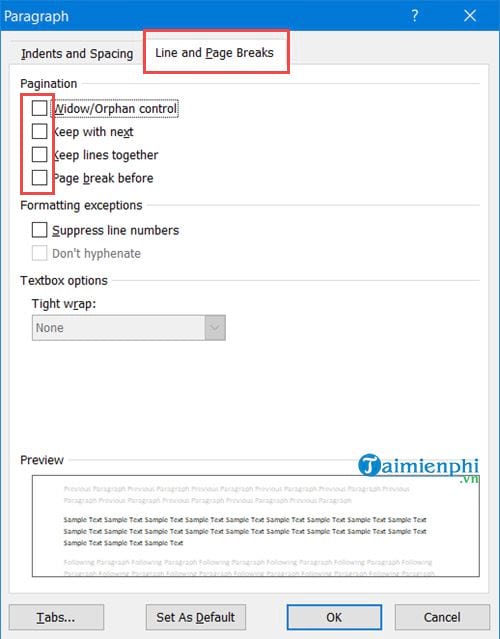
Bước 3: Trong trường hợp bạn đang sử dụng bảng và bước trên ko khắc phục được lỗi nhảy trang trong Word cho bảng của bạn thì bạn hãy nhấp chuột phải vào thực đơn Tính chất bảng.
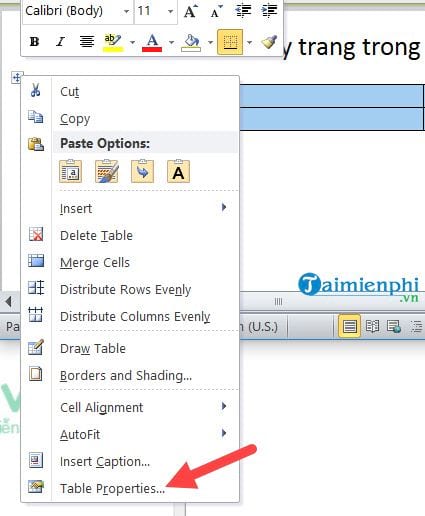
Bước 4: Trong Tính chất bảng chuyển sang mục Hàng và tắt hộp Cho phép hàng ngắt giữa các trang Đi.
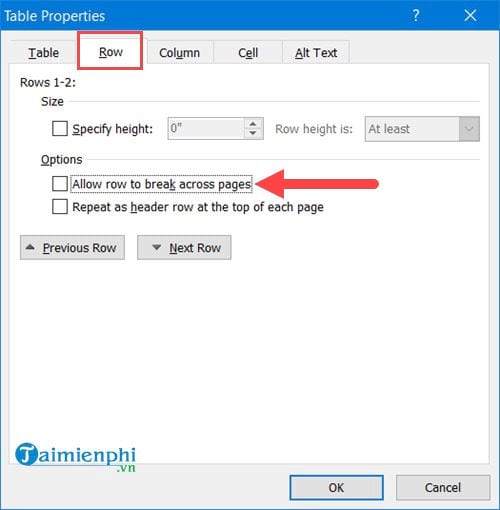
3. Lỗi nhảy trang trong Word 2003
Bước 1: Để khắc phục lỗi nhảy trang trong Word 2003 chúng ta vào Định dạng phần và lựa chọn Đoạn văn.
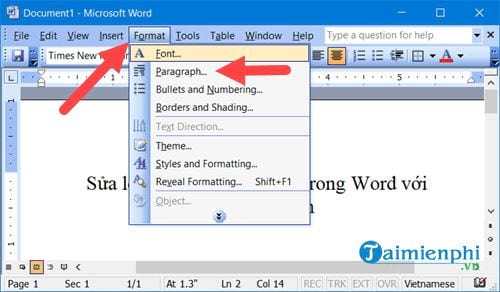
Bước 2: Ở đây bạn chuyển sang Ngắt dòng và ngắt trang sẽ có một phần Phân trang chứa 4 ô được rà soát, hãy bỏ chọn tất cả 4 ô sau đó nhấn Được đã sửa lỗi nhảy trang trong Word 2003.

Bước 3: Trong trường hợp bạn đang sử dụng bảng và thao tác trên ko khắc phục được lỗi nhảy trang trong Word cho bảng của bạn thì hãy bấm Bảng thực đơn và lựa chọn Tính chất bảng.
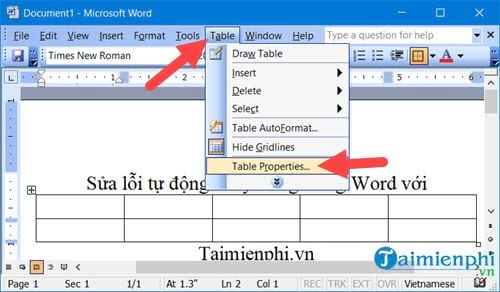
Bước 4: Trong Tính chất Bảng thành mục Hàng và tắt hộp Cho phép hàng ngắt giữa các trang Đi.
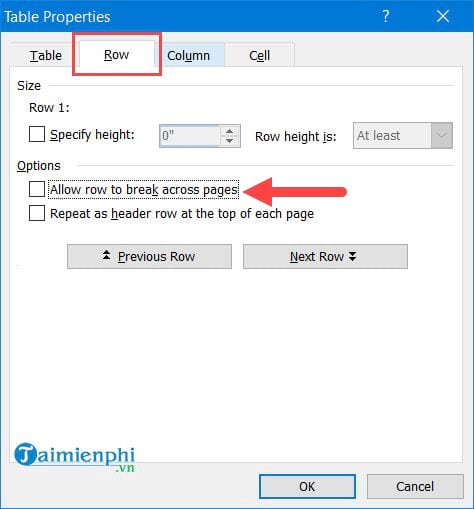
Chỉ với một vài thao tác cơ bản, bạn có thể bỏ qua lỗi trang trong Word 2016, 2013, 2010, 2007, 2003. Hi vọng với bài viết trên sẽ giúp bạn loại trừ một lỗi rất khó xử lý đối với những người mới làm quen với Word hoặc cho những người đang học Word Office 2016, 2013, 2010, 2007, 2003.
Ko chỉ riêng lỗi nhảy trang trong word nhưng mà lỗi nhảy trang trong word cũng là một vấn đề nan giải của tất cả người dùng hiện nay, để khắc phục lỗi này các bạn có thể tham khảo bài viết sửa lỗi nhảy từ trong Word nơi đây.Có rất nhiều vấn đề trong Word nhưng mà chúng ta cần nghiên cứu để cho ra đời một tài liệu hoàn chỉnh nhất. Trong đó khâu căn lề trong Word cũng rất quan trọng và nó quyết định tới khung của văn bản. Ko chỉ căn lề trong Word nhưng mà các tính năng khác như căn lề văn bản hay vấn đề font chữ cũng rất quan trọng. Vì vậy, độc giả hãy truy cập cungdaythang.com thường xuyên hơn để thu được những thủ thuật hay lúc sử dụng Word 2016, 2013, 2010, 2007, 2003.



